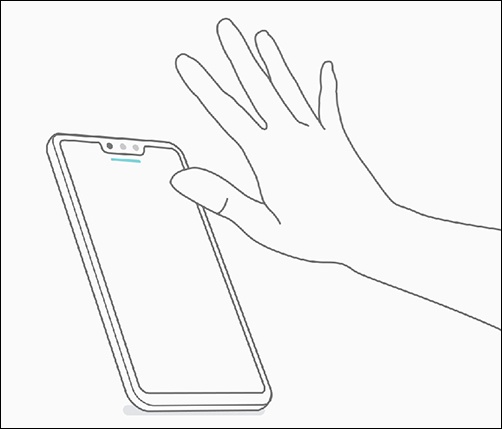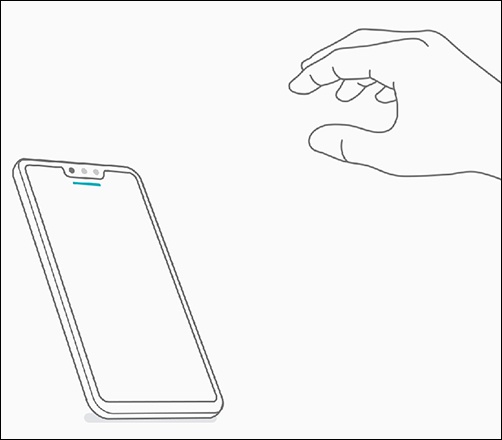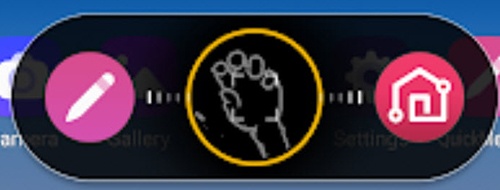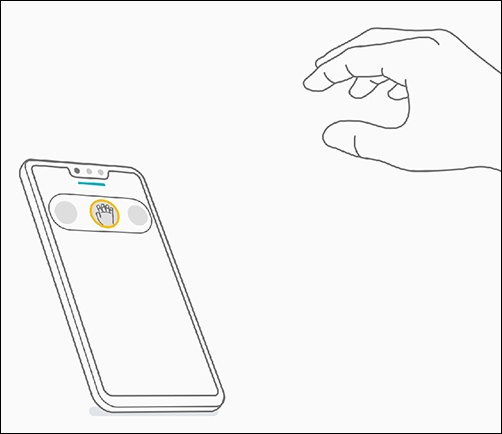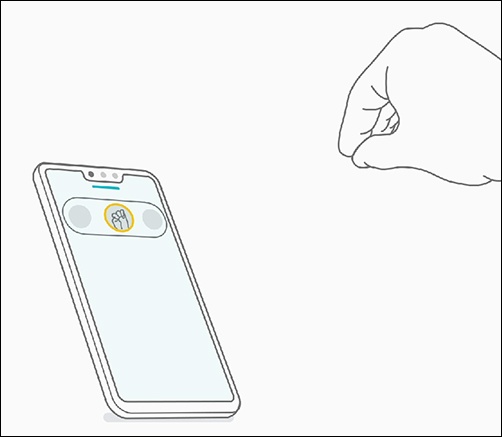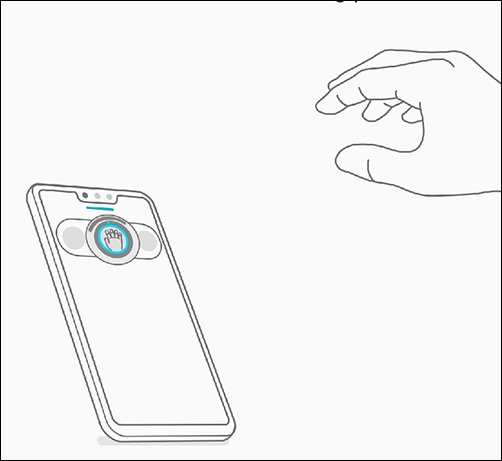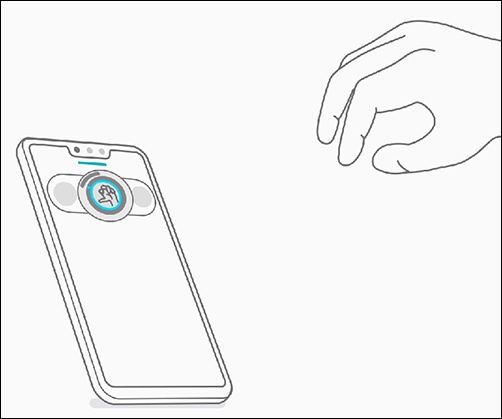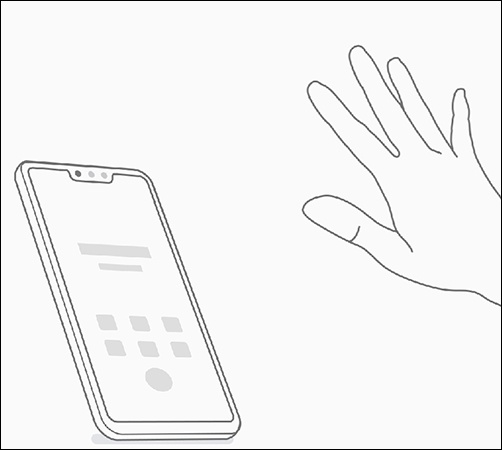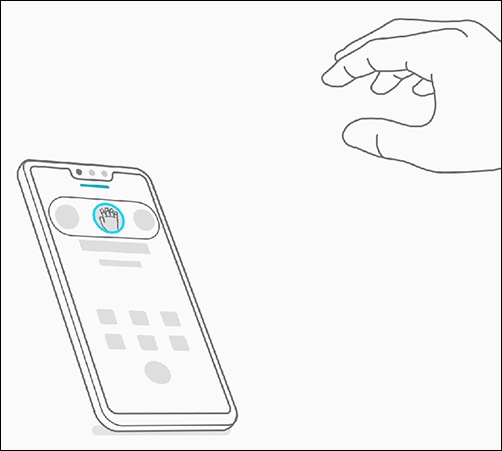A continuación, te mostramos cómo configurar y usar Air Motion en tu G8 ThinQ para poder controlar tu dispositivo a través de movimientos y gestos.
- Al activar la función, Air Motion te permite controlar tu LG G8 ThinQ™ sin tocarlo a través de movimientos y gestos.
- Solo las siguientes aplicaciones multimedia funcionan con Air Motion (aplicaciones compatibles sujetas a cambio): Netflix®, YouTube™ Naver TV, MX Player, Amazon® Prime Video, M-Net, YouTube music™ Melon, Bugs, SoundCloud, Pandora® Radio, iHeartRadio, Spotify® y Amazon Prime Music.
Acceso directo y captura
Cuando estés en la pantalla de inicio o en una aplicación, puedes deslizar por el aire para abrir una aplicación o juntar todos los dedos para hacer una captura de pantalla (no disponible al usar la cámara).
- Desde una pantalla de inicio, ve a:.AjustesExtensionesAir Motion
- Desde la sección OPCIONES AVANZADAS, toca elselector Mostrar guía de manopara activar
.
Al activar la opción, la guía de mano será de utilidad para configurar los gestos. - En la sección GENERAL, toca lo siguiente:
- Acceso directo y captura
- Toca elselector Acceso directo y capturapara activar
o desactivar
.
- Una vez activada la opción, toca cualquiera de las siguientes opciones para configurar y luego selecciona una aplicación que quieras usar:Se selecciona cuando hay un punto de color azul.
- Deslizar a la izquierda
- Desliza a la derecha.
- Toca elícono Flecha atrás
(parte superior izquierda) para volver a la pantalla Air Motion.
Para obtener asistencia adicional para la configuración, toca la sección Ayuda (SUGERENCIAS) para ver las preguntas frecuentes o desplaza hacia abajo y luego toca "Ve el tutorial en video de Air Motion". - Para usar la función "Acceso directo y captura":
- En una pantalla de inicio, coloca tu mano a 3 o 5 pulgadas aproximadamente de la cámara frontal para activarla.
- Dobla los dedos para colocarlos en forma de garra y mueve lentamente tu mano a 6 u 8 pulgadas de distancia aproximadamente de la cámara.
- Espera hasta que aparezca la imagen de la guía de mano.
- Desliza hacia la izquierda o derecha.
- Para hacer una captura de pantalla, junta los dedos.
Controla música y videos
Usa tu mano para controlar la música y los videos que reproduces.
- Desde una pantalla de inicio, ve a:.AjustesExtensionesAir Motion
- Desde la sección OPCIONES AVANZADAS, toca elselector Mostrar guía de manopara activar
.
Al activar la opción, la guía de mano será de utilidad para configurar los gestos. - En la sección GENERAL, toca lo siguiente:
- Controla música y videos
- Toca elselector Controlar música y videospara activar
o desactivar
.
- Al activar la opción, toca el o los selectores que correspondan (p. ej., Música, Netflix, etc.) para activar o desactivar.
- Toca elícono Flecha atrás
(parte superior izquierda) para volver a la pantalla Air Motion.
Para obtener asistencia adicional para la configuración, toca la sección Ayuda (SUGERENCIAS) para ver las preguntas frecuentes o desplaza hacia abajo y luego toca "Ve el tutorial en video de Air Motion". - Para usar la opción "Controlar música y videos":
- En una pantalla de inicio, coloca tu mano a 3 o 5 pulgadas de distancia aproximadamente de la cámara frontal para activar.
- Dobla los dedos para colocarlos en forma de garra y coloca tu mano a 6 u 8 pulgadas de distancia aproximadamente de la cámara frontal.
- Espera hasta que aparezca la imagen de la guía de mano.
- Para pausar o reproducir música, desliza hacia la izquierda o derecha.
- Dobla tus dedos para colocarlos en forma de garra para controlar el volumen.
- Dobla tu muñeca como si estuvieras girando una perilla de volumen para ajustar los niveles de volumen.
Controla las llamadas y alarmas
Desliza hacia la izquierda o derecha para responder y finalizar llamadas y para detener alarmas y temporizadores.
- Desde una pantalla de inicio, ve a:.AjustesExtensionesAir Motion
- Desde la sección OPCIONES AVANZADAS, toca elselector Mostrar guía de manopara activar
.
Al activar la opción, la guía de mano será de utilidad para configurar los gestos. - En la sección GENERAL, toca lo siguiente:
- Controla las llamadas y alarmas
- Toca cualquiera de los siguientes selectores para activar
o desactivar
:
- Llama
- Alarma
- Temporizador
- Toca elícono Flecha atrás
(parte superior izquierda) para volver a la pantalla Air Motion.
Para obtener asistencia adicional para la configuración, toca la sección Ayuda (SUGERENCIAS) para ver las preguntas frecuentes o desplaza hacia abajo y luego toca "Ve el tutorial en video de Air Motion". - Para usar la opción "Controlar llamadas y alarmas":
- En una pantalla de inicio, dobla los dedos en forma de garra y coloca tu mano a aproximadamente 6 u 8 pulgadas de la cámara frontal.
- Espera hasta que aparezca la imagen de la guía de mano.
- Desliza hacia la izquierda o derecha.
- Para finalizar una llamada, coloca tu mano a 3 o 5 pulgadas de distancia aproximadamente de la cámara frontal para activar Air Motion.
- Espera hasta que aparezca la imagen de la guía de mano.
- Coloca tus dedos a 6 u 8 pulgadas de distancia aproximadamente de la cámara y desliza hacia la izquierda o derecha para finalizar una llamada.